Exercício: criar um conector personalizado do Gerenciamento de API do Azure
Neste exercício, você criará um conector personalizado exportando uma API do Gerenciamento de API do Azure.
No cenário de desenvolvimento de fusão da VanArsdel, Maria precisa exibir os locais dos depósitos no aplicativo do Power Apps. Kiana e sua equipe de desenvolvimento criaram várias APIs Web, uma das quais retorna os locais dos depósitos.
As APIs Web são servidas por meio do Gerenciamento de API do Azure, que cria conectores personalizados para qualquer API Web hospedada por ele. Com o conector personalizado, o aplicativo do Power Apps de Maria pode chamar a API de localização de depósito no Gerenciamento de API do Azure.
Observação
Se desejar usar o Gerenciamento de API do Azure e o Power Apps durante os exercícios deste módulo, será preciso seguir algumas etapas.
A primeira é baixar, descompactar o arquivo, provisioná-lo e implantá-lo no Gerenciamento de API usando as instruções incluídas no arquivo README.
A segunda é garantir que você tenha o licenciamento correto do Power Apps. Você pode se inscrever em um ambiente de desenvolvedor gratuito do Power Platform ou usar uma licença existente do Microsoft 365 (ou uma avaliação gratuita).
Exportar uma API Web do Gerenciamento de API para um conector personalizado
Você precisa de uma chave de assinatura para o Power Apps acessar qualquer API Web hospedada no Gerenciamento de APIs. Vá para a folha
Subscriptions, selecione os três pontos (...) e selecione o menuShow/hide keys.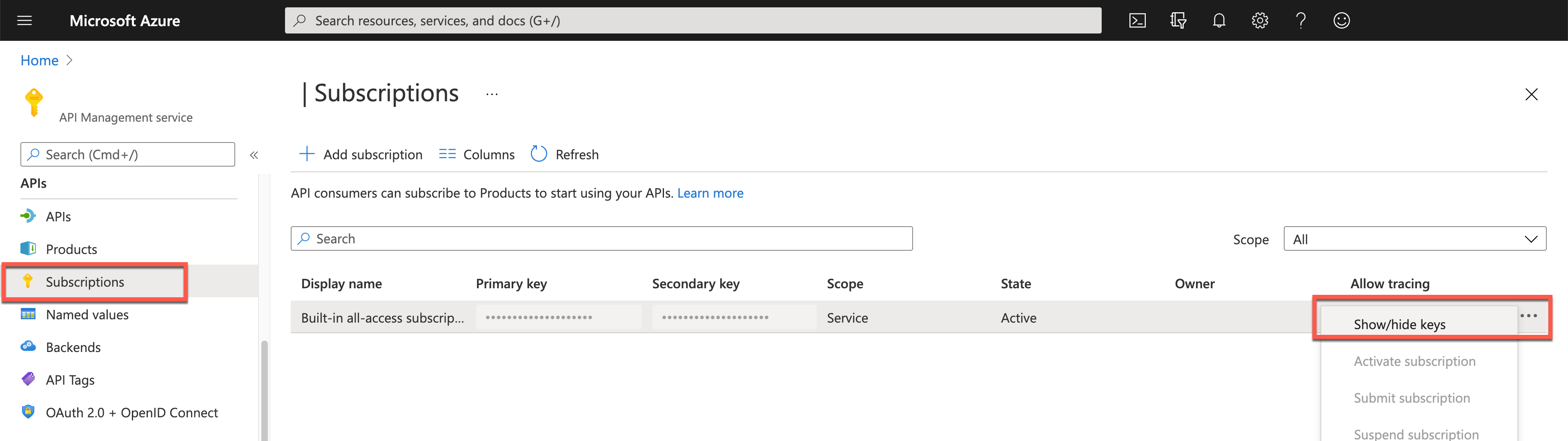
Em seguida, copie a chave de assinatura de
Primary keyou deSecondary key.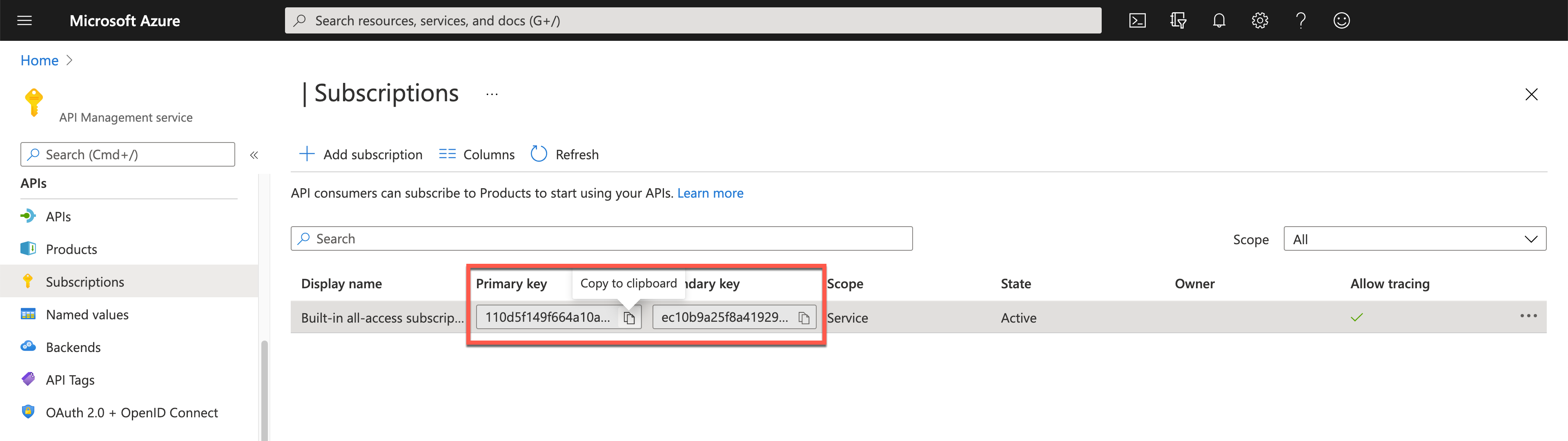
Para gerar um conector personalizado do Gerenciamento de API do Azure, vá para a folha de
APIse selecione uma API apropriada na seçãoAll APIs. Na captura de tela, o Gerenciamento de Estoque. Em seguida, você poderá ver a API para os locais de depósito.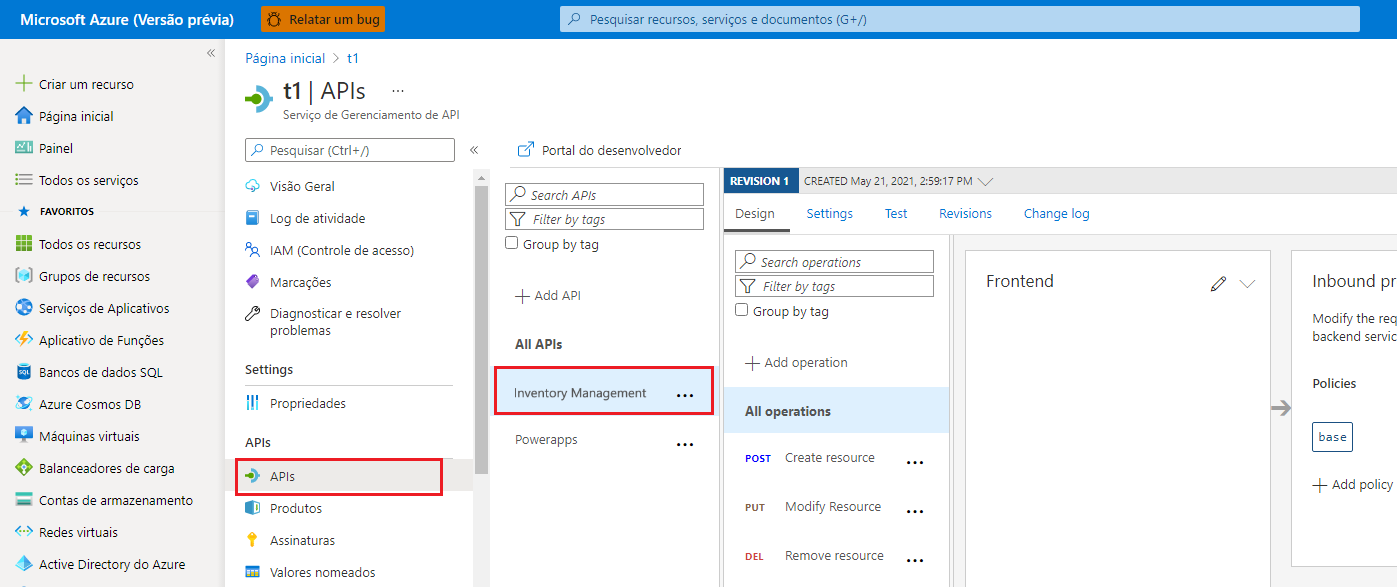
Selecione os três pontos (
...) e você verá o menu de contexto. Selecione o menuExport ⬇️.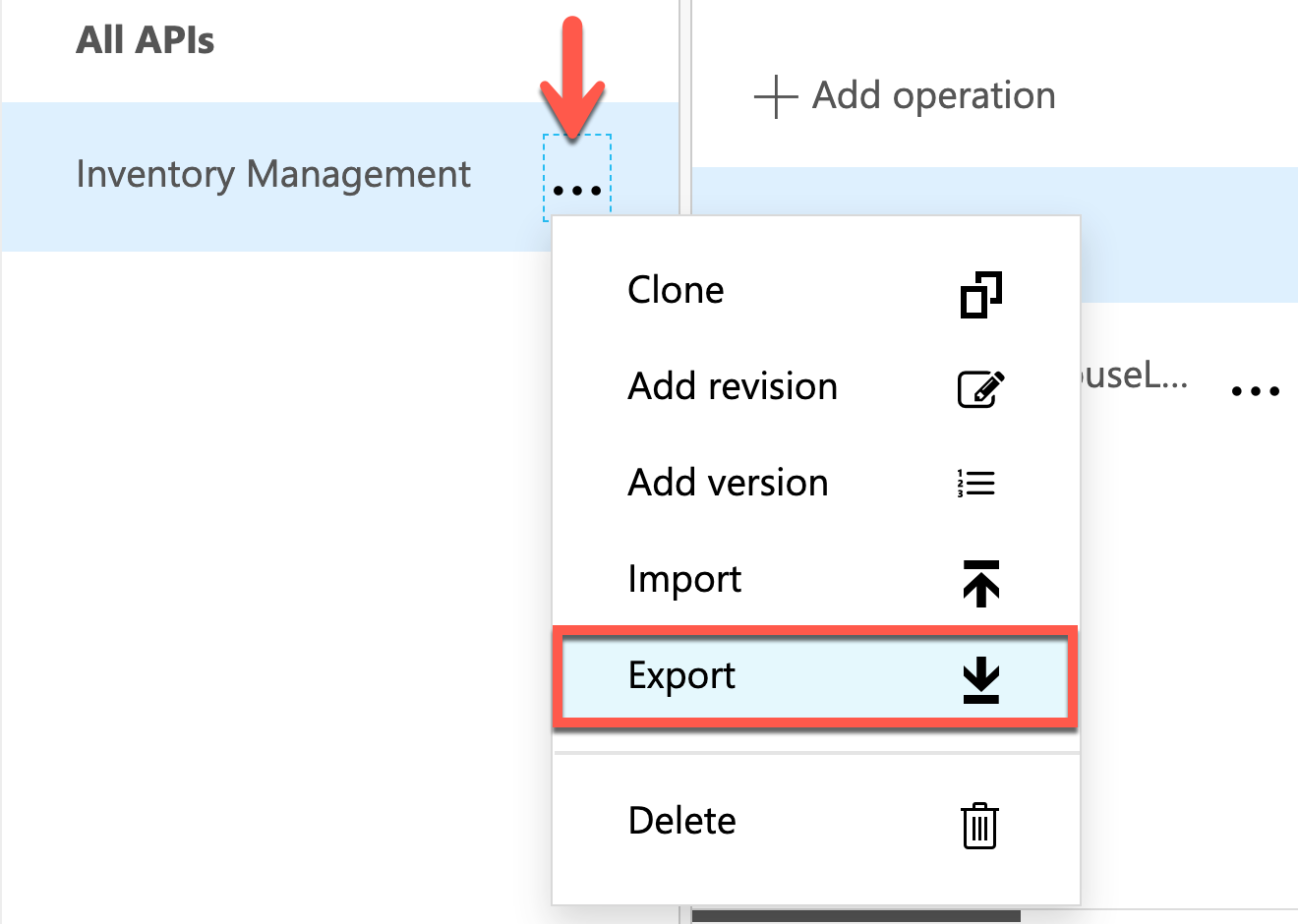
Selecione o painel
Power Apps and Power Automateno canto inferior direito.Escolha seu ambiente do Power Apps para que o conector personalizado publique e forneça o nome de exibição, InventoryManager. Em seguida, selecione o botão
Exportna parte inferior.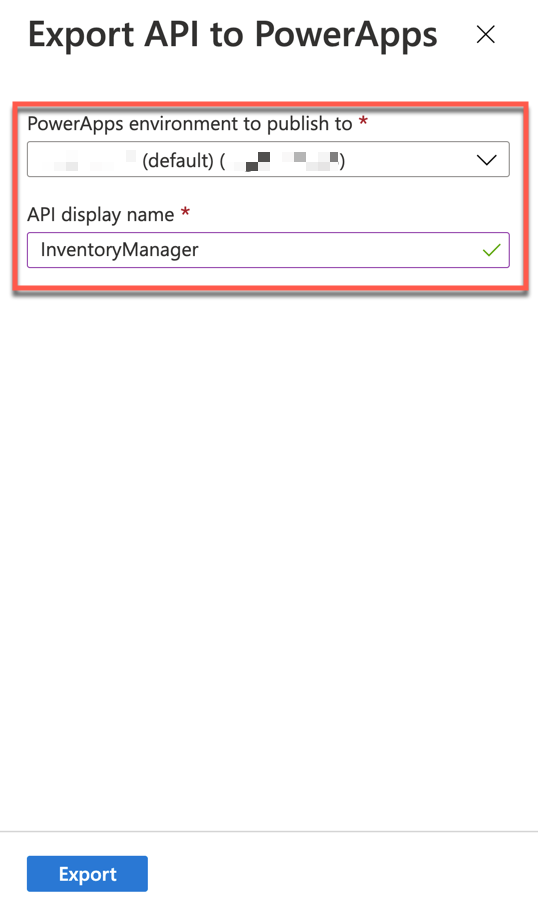
As APIs de gerenciamento de estoque foram exportadas para o Power Apps.
Crie uma conexão para o conector personalizado
É preciso criar uma conexão para o conector personalizado a fim de usá-lo. Em geral, criar a conexão exige autenticação para as APIs Web.
Após fazer logon no painel do Power Apps, abra a folha
Datae selecione o menuCustom Connectorsno lado esquerdo. Depois, selecione o botão➕no lado direito.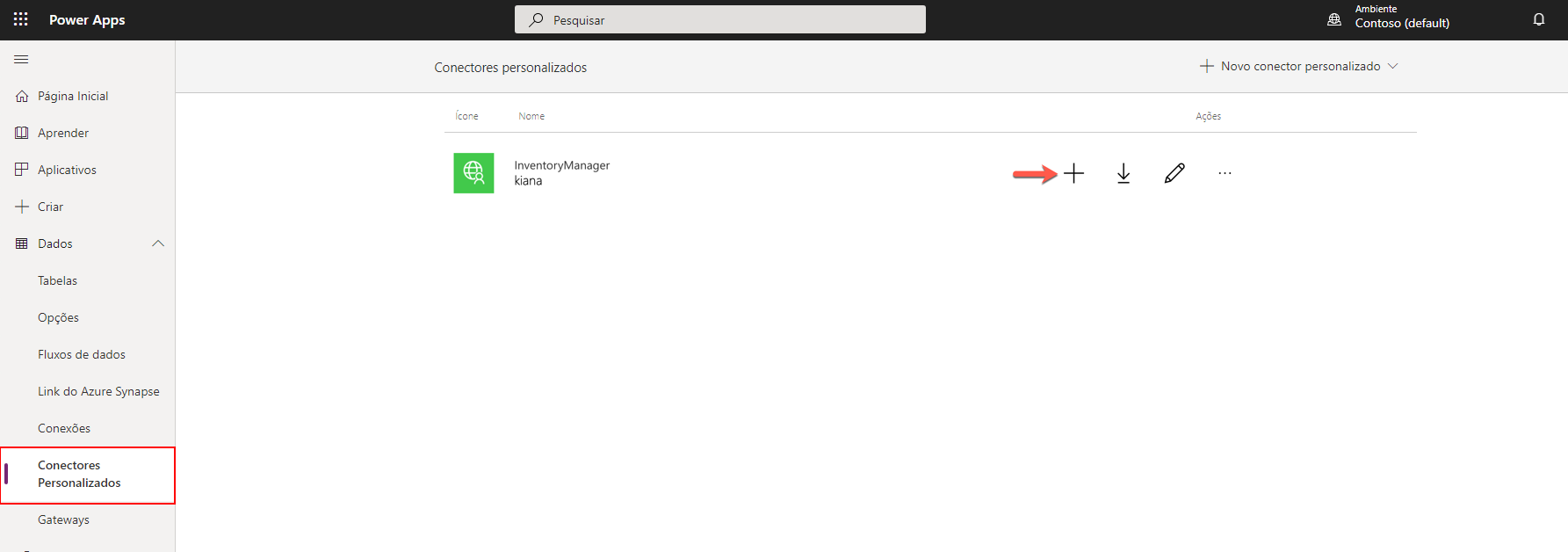
Quando uma janela pop-up for exibida, você verá o campo chave de API habilitado. Insira a chave de API copiada no início desta unidade. Selecione o botão
Create.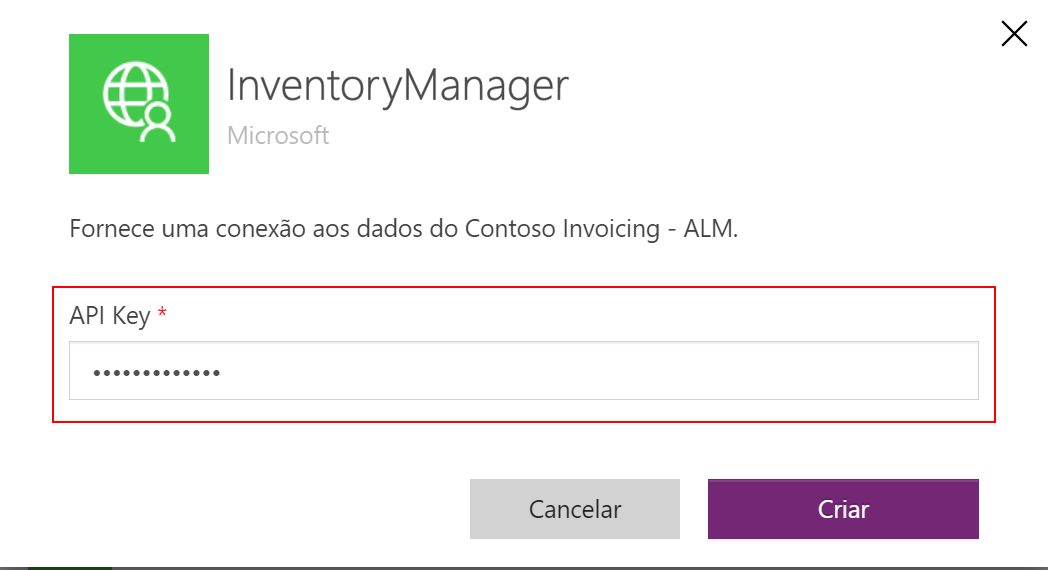
Vá para o menu
Connectionse verá que a nova conexão foi criada.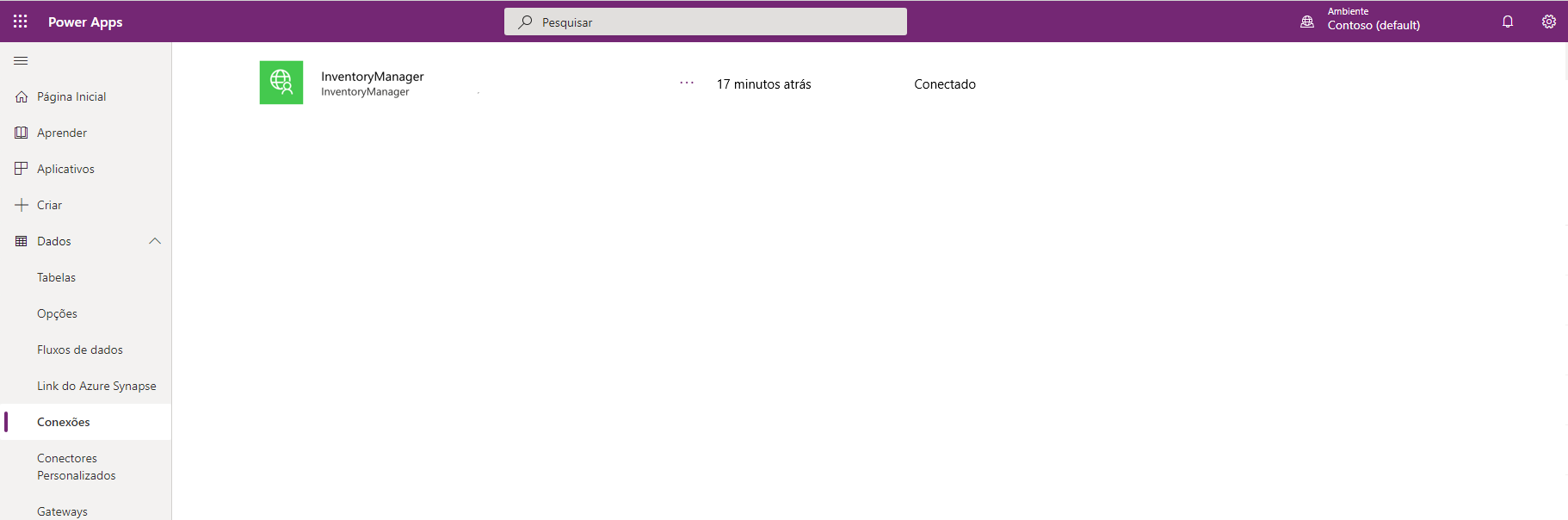
Você concluiu a criação de um conector personalizado para o gerenciamento de estoque.